Drucken und Exportieren
Mit dem Dashboard können Sie einzelne Dashboard-Elemente oder das gesamte Dashboard drucken/exportieren. Weitere Informationen zu Druckkonzepten, die allen Dashboardelementen gemeinsam sind, finden Sie im Thema Drucken und Exportieren.
In diesem Thema werden die Besonderheiten beim Drucken/Exportieren für das Dashboardelement Punktdiagramm beschrieben.
Printing
Sie können die folgenden Optionen anpassen (über die Schaltfläche Optionen), bevor Sie das Dashboardelement Punktdiagramm mit Seitenansicht drucken:
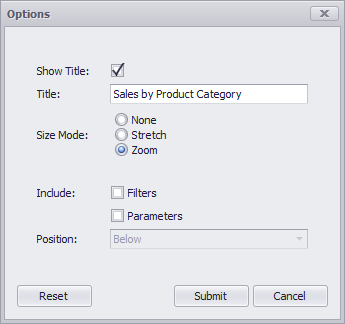
- Titel anzeigen: Gibt an, ob die Beschriftung des Dashboardelements auf den Titel des gedruckten Dokuments angewendet werden soll.
- Titel - Gibt den Titel des gedruckten Dokuments an.
- Größenmodus - Hier können Sie den Druckgrößenmodus des Dashboardelements "Punktdiagramm" festlegen.
- | einschließen Filter - Ermöglicht das Einschließen von Masterfilterwerten in das gedruckte Dokument.
- | einschließen Parameter - Ermöglicht das Einschließen von Parameterwerten in das gedruckte Dokument.
- Position - Gibt die Position des Masterfilters und der Parameterwerte im gedruckten Dokument an. Sie können zwischen Unten und Separate Page auswählen.
Geben Sie die erforderlichen Optionen im Dialogfeld Optionen an und klicken Sie auf die Schaltfläche Senden, um die Änderungen zu übernehmen. Klicken Sie auf die Schaltfläche Zurücksetzen, um Änderungen auf die Standardwerte zurückzusetzen.
Export In PDF
Die folgenden Optionen sind verfügbar, wenn Sie das Diagramm-Dashboardelement in eine PDF-Datei exportieren:
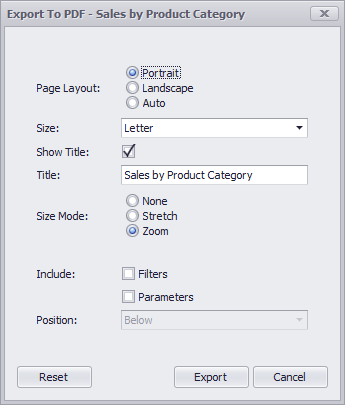
- Seitenlayout: Gibt die Seitenausrichtung an, die beim Exportieren eines Dashboardelements für das Punktdiagramm verwendet wird.
- Format - Gibt das Standardpapierformat an.
- Titel anzeigen: Gibt an, ob die Beschriftung des Dashboardelements auf den exportierten Dokumenttitel angewendet werden soll.
- Titel - Gibt den Titel des exportierten Dokuments an.
- Größenmodus - Gibt den Exportgrößenmodus des Dashboardelements Punktdiagramm an.
- | einschließen Filter - Ermöglicht das Einschließen von Masterfilterwerten in das exportierte Dokument.
- | einschließen Parameter - Ermöglicht das Einschließen von Parameterwerten in das exportierte Dokument.
- Position - Gibt die Position des Masterfilters und der Parameterwerte im exportierten Dokument an. Sie können zwischen Unten und Separate Page auswählen.
Geben Sie die erforderlichen Optionen in diesem Dialogfeld an und klicken Sie auf die Schaltfläche Exportieren, um das Dashboardelement Punktdiagramm zu exportieren. Klicken Sie auf die Schaltfläche Zurücksetzen, um Änderungen auf die Standardwerte zurückzusetzen.
Export to image
Alle datengebundenen Dashboardelemente bieten beim Exportieren in ein Image-Format dieselben Optionen. Folgende Optionen stehen zur Verfügung:
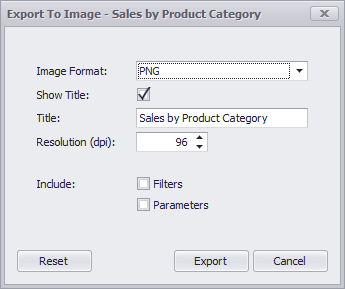
- Titel anzeigen: Gibt an, ob die Beschriftung des Dashboardelements auf den exportierten Dokumenttitel angewendet werden soll.
- Titel - Gibt den Titel des exportierten Dokuments an.
- Bildformat - Gibt das Bildformat an, in das das Dashboardelement exportiert wird.
- Auflösung (dpi)** - Gibt die Auflösung (in dpi) an, die zum Exportieren des Dashboardelements verwendet wird.
- | einschließen Filter - Ermöglicht das Einschließen von Masterfilterwerten in das exportierte Dokument.
- | einschließen Parameter - Ermöglicht das Einschließen von Parameterwerten in das exportierte Dokument.
- Position - Gibt die Position des Masterfilters und der Parameterwerte im exportierten Dokument an. Sie können zwischen Below und Separate Page wählen.
Geben Sie die erforderlichen Optionen in diesem Dialogfeld an und klicken Sie auf die Schaltfläche Exportieren, um das Dashboard-Element zu exportieren. Klicken Sie auf die Schaltfläche Zurücksetzen, um Änderungen auf die Standardwerte zurückzusetzen.
Export nach Excel
Daten, die in allen datengebundenen Dashboardelementen visualisiert werden, können in das gewünschte Excel-Format exportiert werden. Folgende Optionen stehen zur Verfügung:
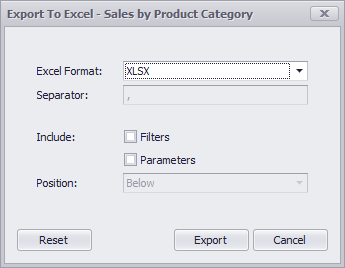
- Excel-Format: Gibt das Excel-Format an, in das das Dashboardelement exportiert wird. Sie können die Formate XLSX, XLS oder CSV verwenden.
- Trennzeichen - Gibt die Zeichenfolge an, die zum Trennen von Werten im exportierten CSV-Dokument verwendet wird.
- | einschließen Filter - Ermöglicht das Einschließen von Masterfilterwerten in das exportierte Dokument.
- | einschließen Parameter - Ermöglicht das Einschließen von Parameterwerten in das exportierte Dokument.
- Position - Gibt die Position des Masterfilters und der Parameterwerte im exportierten Dokument an. Sie können zwischen Below und Separate Sheet auswählen.
Geben Sie die erforderlichen Optionen in diesem Dialogfeld an und klicken Sie auf die Schaltfläche Exportieren, um das Dashboard-Element zu exportieren. Klicken Sie auf die Schaltfläche Zurücksetzen, um Änderungen auf die Standardwerte zurückzusetzen.